如何停用Win11的推薦項目功能
- WBOYWBOYWBOYWBOYWBOYWBOYWBOYWBOYWBOYWBOYWBOYWBOYWB轉載
- 2024-01-09 20:01:461565瀏覽
win11的推薦項目預設是開啟的,也就是說我們要是打開的話每天都會碰到很多的小廣告,我們可以在設定裡的個人化中關閉,關閉之後推薦的項目就會消失了。
Win11如何關閉建議的項目:
1、首先我們點擊最下方的「開始」。
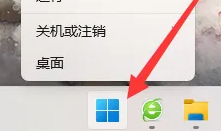
2、然後點選「設定」。
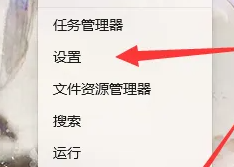
3、接著點選「個人化」。
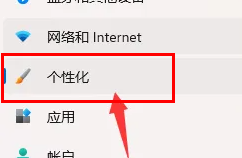
4、然後點選「開始」按鍵。
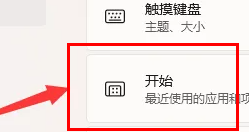
#5、接著就可以將最近新增的應用程式還有常用的應用程式關閉了。
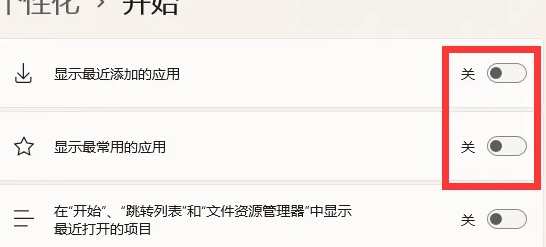
6、關機之後再開啟會發現已經全部關機了。
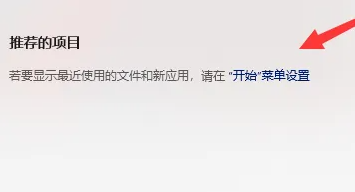
拓展閱讀:如何登出windows帳號
以上是如何停用Win11的推薦項目功能的詳細內容。更多資訊請關注PHP中文網其他相關文章!
陳述:
本文轉載於:somode.com。如有侵權,請聯絡admin@php.cn刪除

